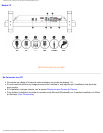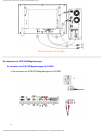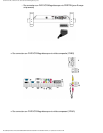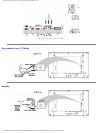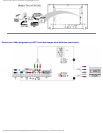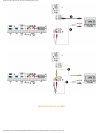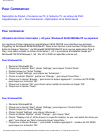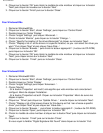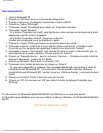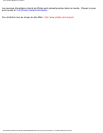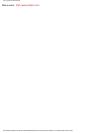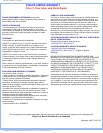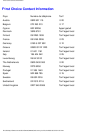Pour Commencer
Pour Windows® XP
1. Lancez Windows® XP.
2. Cliquez sur 'Démarrer' puis sur 'Panneau de configuration'.
3. Pointez et cliquez sur la catégorie 'Imprimantes et autre matériel'
4. Cliquez sur l’option 'Affichage'.
5. Choisissez l’onglet 'Paramètres' puis cliquez sur 'Propriétés avancées'.
6. Choisissez l’onglet 'Moniteur'
- Si le bouton 'Propriétés' est inactif, cela signifie que votre moniteur est configuré de la façon
appropriée. Veuillez arrêter l’installation.
- Si le bouton 'Propriétés' est actif, cliquez sur ce bouton.
Veuillez par conséquent suivre la procédure ci-après.
7. Cliquez sur l’onglet 'Pilote' puis cliquez sur le bouton 'Mise à jour pilote...'.
8. Choisissez le bouton 'Install from a list or specific location [advanced]' (=Installer à partir
d’une liste ou d’un emplacement spécifique [avancé]) puis cliquez sur 'Suivant'.
9. Choisissez le bouton ' Don't Search. I will choose the driver to install' (=Ne cherchez pas. Je
vais sélectionner le pilote à installer). Cliquez ensuite sur 'Suivant'.
10. Cliquez sur 'Disquette fournie...' puis sur le bouton 'Parcourir...'. Choisissez ensuite l’unité de
disques F appropriée : (lecteur de CD-ROM).
11. Cliquez sur le bouton 'Ouvrir' puis sur le bouton 'OK'.
12. Choisissez votre modèle de moniteur et cliquez sur 'Suivant'.
- Si vous voyez apparaître le message 'has not passed Windows® Logo testing to verify its
compatibility with Windows® XP' (=n’a pas subi le test Windows® Logo pour vérifier sa
compatibilité avec Windows® XP), veuillez cliquer sur 'Continue Anyway' (=continuer de toute
façon).
13. Cliquez sur le bouton 'Finish' (=terminer) puis sur 'Fermer'.
14. Cliquez sur 'OK' et à nouveau sur 'OK' pour fermer la boîte de dialogue Propriétés pour
Affichage.
Si votre version de Windows® 95/98/2000/Me/XP est différente ou si vous avez besoin
d'informations plus détaillées, merci de vous référer au Manuel Utilisateur de Windows® 95/98/2000/
Me/XP.
RETOUR AU HAUT DE LA PAGE
file:///D|/My%20Documents/dfu/420WN6/FRENCH/420wn6/INSTALL/GT_START.HTM (3 of 3)2005-08-09 9:40:50 AM